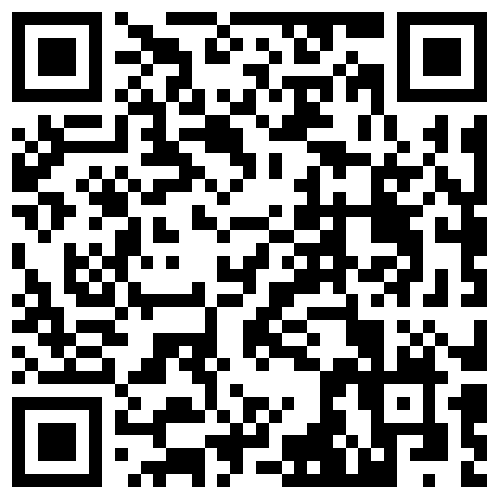LabVIEW的创建VI实例
出处:yiwan 发布于:2008-09-18 14:27:21
例:创建一个VI,计算两个数的算术平均值和几何平均值。
· 第1步:创建新的VI。在主菜单中选择“文件→新建VI”,新建一个空白VI;也可选择“文件→新建”,在打开的“新建”对话框中选择“VI”。
· 第2步:创建前面板。在前面板窗口中,通过控件选板的“新式→数值”子选板,添加两个数值输入控件,直接用键盘输入将标签分别命名为x和y;添加两个数值显示控件,标签分别命名为“算术平均值”和“几何平均值”,如图1所示。

图1 创建前面板
· 第3步:创建程序框图。在前面板窗口选择主菜单选项“窗口→显示程序框图”,切换到程序框图窗口。此时,前面板中的控件以接线端的形式出现在程序框图窗口中,如图2所示。

图2程序框图中的接线端
· 第4步:创建图标。在前面板窗口右上角的VI图标上单击鼠标右键,在弹出的快捷菜单中选择“编辑图标.¨”,打开图标编辑器窗口,如图6所示。使用图标编辑工具编辑图标,编辑完成后单击“确定”保存编辑效果。

图3 添加节点对象
通过函数选板的“编程-数值”子选板添加节点对象,包括“加”函数、“除”函数、“乘”函数、“平方根”和常数2,如图3所示。
使用连线工具将接线端和节点对象连接起来,如图4所示。

图4 连接程序框图对象
· 第5步:创建连线板。在前面板窗口右上角的VI图标上单击鼠标右键,在弹出的怏捷菜单中选择“显示连线极”切换到连线板。在接线扳上单击鼠标右键,在弹出的快捷菜单中选择“模式”并选择2×2接线端模式,将接线端分别连接到前面板的两个输入控件和两个显示控件,如图6所示。
· 第6步:在前面板或程序框图窗口,选择“文件→保存”将VI保存为“mean.VI”至此,创建VI的步骤完毕。

图5编辑图标

图6前面板
版权与免责声明
凡本网注明“出处:维库电子市场网”的所有作品,版权均属于维库电子市场网,转载请必须注明维库电子市场网,https://www.dzsc.com,违反者本网将追究相关法律责任。
本网转载并注明自其它出处的作品,目的在于传递更多信息,并不代表本网赞同其观点或证实其内容的真实性,不承担此类作品侵权行为的直接责任及连带责任。其他媒体、网站或个人从本网转载时,必须保留本网注明的作品出处,并自负版权等法律责任。
如涉及作品内容、版权等问题,请在作品发表之日起一周内与本网联系,否则视为放弃相关权利。
- PLC 编程中急停开关触点抉择:常开还是常闭?接线要点揭秘2025/6/26 16:02:37
- 全面解析:PLC 控制柜设计原理、布局接线与原理图2025/6/16 16:12:05
- PLC控制系统输入/输出回路的隔离技术2025/6/12 17:27:11
- 深度解析:PLC 上升沿和下降沿指令的应用时机与使用方法2025/6/9 15:18:19
- 利用 PLC 轻松打造红绿交通灯控制系统2025/5/29 15:36:55